
时间:2018-12-19 11:08:38 来源:www.win10xitong.com 作者:win10
进行电脑的设置的时候,很多用户会进行一些文件夹的查看设置,其中有的用户查看的时候发现导航窗格中出现了一个OneDrive图标,是不怎么需要使用的,因此用户表示需要进行删除,那么win10导航窗格OneDrive图标怎么去除呢?
1、win10导航窗格OneDrive图标怎么去除?运行输入regedit打开注册表编辑器。
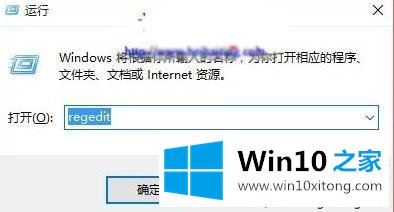
2、依次展开HKEY_CLASSES_ROOT\CLSID\{018D5C66-4533-4307-9B53-224DE2ED1FE6}\ShellFolder。
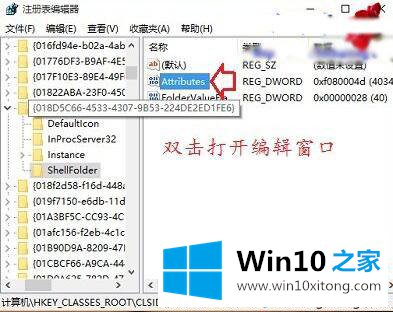
3、右侧找到并双击Attributes,修改数值数据为f090004d,确定。
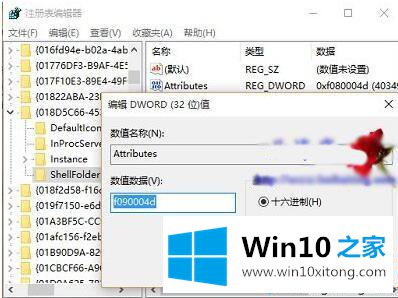
操作完成之后进行电脑的导航窗格的查看,就可以发现OneDrive图标不会显示在导航的窗格中,并且显示不见被删除完成,如果用户不知道win10导航窗格OneDrive图标怎么去除,需要进行注册表编辑器的数值数据的修改进行OneDrive图标的删除。